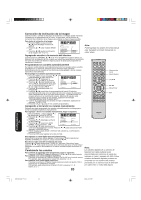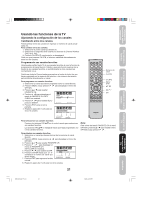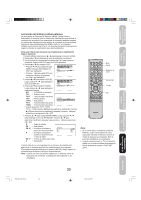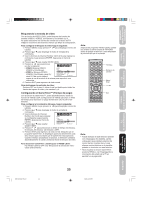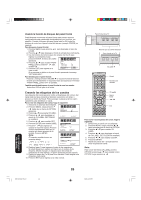Toshiba 26DF56 Owner's Manual - English - Page 65
Bloqueando la entrada de video, Configurando el GameTimer, Tiempo de juego
 |
View all Toshiba 26DF56 manuals
Add to My Manuals
Save this manual to your list of manuals |
Page 65 highlights
Información importante sobre seguridad Bienvenido a Toshiba Conectando su TV Usando el control Configurando su Bloqueando la entrada de video Con la función de VIDEO LOCK, podrá bloquear las fuentes de entrada (VIDEO1, VIDEO2, ColorStream y los canales 3 y 4). No podrá seleccionar las fuentes de entrada con el botón de TV/ VIDEO o los botones de Channel a menos que limpie la configuración. Para configurar el bloqueo de video haga lo siguiente: 1. Presione MENU, luego presione o para desplegar el menú de LOCKS. 2. Presione ▲ o ▼ para desplegar el modo de entrada de la contraseña. 3. Use los botones de Channel Number (del 0 al 9) para ingresar su contraseña, luego presione ENTER. Aparecerá el menú de LOCKS. 4. Presione ▲ o ▼ para resaltar VIDEO LOCK. 5. Presione o para seleccionar uno de lo siguiente: • VIDEO: Bloquea VIDEO1, LOCKS VIDEO2 y ColorStream. • VIDEO +: Bloquea VIDEO1, LOCK CH LOCK VIDEO LOCK GAME TIMER OFF OFF / VIDEO / VIDEO+ OFF VIDEO2, ColorStream, canal 3 y canal 4. Esta opción deberá FRONT PANEL LOCK NEW PASSWORD :SELECT OFF :ADJUST usarse si usa la terminal de la antena para reproducir una videocinta. 6. Presione EXIT para regresar a la vista normal. Para desbloquear las entradas de video: Presione OFF en el paso 5, sobre el cual se desbloquean todas las fuentes de ingreso de video y los canales 3 y 4. Configurando el GameTimerTM (Tiempo de juego) Con la función de GameTimerTM, podrá automáticamente activar la función de VIDEO LOCK (configuración de VIDEO) para fijar un límite de tiempo para reproducir un juego de televisión (30, 60, 90 ó 120 minutos). Para configurar el cronómetro del juego, haga lo siguiente: 1. Presione MENU, luego presione o para desplegar el menú de LOCKS. 2. Presione ▲ o ▼ para desplegar el modo de entrada de contraseña. 3. Use los botones de Channel Number (del 0 al 9) para ingresar su contraseña, luego presione ENTER. Aparecerá el menú de LOCKS. 4. Presione ▲ o ▼ para resaltar LOCKS LOCK CH LOCK VIDEO LOCK OFF GAME TIMER OFF OFF / 30 / 60 / 90 / 120 FRONT PANEL LOCK OFF NEW PASSWORD :SELECT :ADJUST GAME TIMER. 5. Presione o para seleccionar un límite de tiempo (30 minutos, 60 minutos, 90 minutos, 120 minutos u OFF). 6. Presione EXIT para regresar a la vista normal. Después que se programe GameTimer, el despliegue aparecerá brevemente cada diez minutos para recordarle que el GameTimer está operando. Cuando el tiempo programado se alcance, la televisión cambiará automáticamente de canal y entrará al modo de bloqueo de video. Para desactivar GameTimer y desbloquear el VIDEO LOCK: Fije VIDEO LOCK a OFF (vea "Bloqueando la entrada de video" citado anteriormente). Nota: Después de programar VIDEO LOCK, cambie los canales o active la tecla de TV/VIDEO antes de apagar el televisor o será bloqueado la próxima vez que lo encienda. TV/Video Números de canales Menu/ Enter Exit Nota: • Puede disfrutar de este televisor también con videojuegos. No obstante, ciertos videojuegos que emplean palancas de control del tipo "pistolas de luz" para disparar contra objetivos en la pantalla, pueden no funcionar con este televisor . • Para visualizar la función GameTimer, presione RECALL (ver "Desplegando la información del estado de la TV en pantalla" en la página 36). remoto TV Usando las funciones de la TV Apéndice 3Y90121A(S)_P22-31 25 25 4/6/06, 3:16 PM